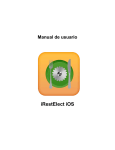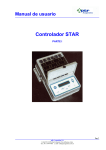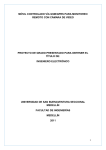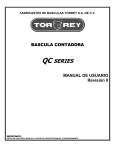Download Manual de usuario Servicios WAP de la C.R.C.C.
Transcript
Manual de usuario Servicios WAP de la C.R.C.C. http://www.crcc.es Comunidad de Regantes Campo de Cartagena Sistema de Acceso a los Servicios de Riegos a través de Dispositivos Móviles La Comunidad de Regantes del Campo de Cartagena ha desarrollado, a través de su departamento técnico, un sistema de acceso móvil a sus servicios de riego. Mediante este sistema el regante puede realizar las siguientes acciones: • Consultas: cupo, saldo, lista de turnos, lista de pedidos, últimos riegos, últimos ingresos, predicción meteorológica. • Petición de riego. • Cancelación de pedidos y turnos. • Si posee toma en sector automatizado, podrá visualizar en tiempo real el caudal y los m3 regados. Configuración del teléfono móvil (modelos Nokia) NOTA: -Su móvil debe poseer funcionalidad WAP y estar configurado para acceder a Internet a través de WAP mediante un perfil que, normalmente, ya viene preinstalado por la operadora. Si esto no es así puede llamar al servicio de atención al cliente de su operadora y pedir que le envíen la configuración en un mensaje de texto o intentar configurarlo usted mismo.A continuación se describe como configurar su teléfono móvil para establecer como su pagina de inicio la pagina de la C.R.C.C. Esta operación le facilitara en el futuro el acceso a sus servicios de riego. Desde la pantalla inicial de su teléfono (la primera pantalla que aparece cuando lo enciende), oprima la tecla “Menú” (1), y utilizando las teclas direccionales superior e inferior navegue por los menús hasta que aparezca el menú “Servicios” (2). 1 2 NOTA: -El menú “Servicios”, en función del modelo de teléfono móvil Nokia, puede encontrarse también con los nombres de “Servicios web” o “Web”. Este manual muestra los pasos a seguir para configurar un teléfono móvil Nokia modelo 3100, en 2 http://www.crcc.es Comunidad de Regantes Campo de Cartagena otros modelos Nokia, puede que alguno de los pasos que se muestran no sean exactamente iguales, el nombre de alguna opción puede ser diferente o el aspecto visual difiera levemente, pero básicamente el procedimiento a seguir es muy similar por lo que no debería tener ningún problema para llevar a cabo la configuración.Una vez aquí oprima “Selección” y se abrirá la pantalla de opciones de servicio donde nos desplazaremos hasta la opción “Ajustes” (3). 3 Oprimimos nuevamente “Selección”. En la pantalla “Ajustes” seleccionamos “Ajustes de conexión” (4) y se nos mostrará otra pantalla con dos opciones, seleccionaremos la opción “Editar ajustes de servicios activos” (5). 4 5 En la nueva pantalla seleccionaremos la opción “Pagina de inicio” (6). 6 En esta pantalla nos aparece un cuadro de texto (7), en él normalmente aparecerá la dirección WAP de su operador (si su operador es Movistar aparecerá wap.movistar.com). Si se encuentra introducida la dirección de su operador bórrela e introduzca la siguiente dirección: http://wap.crcc.es (8), y pulsamos “Aceptar”. 7 8 Su teléfono móvil ya tiene establecida como pagina de inicio la pagina de la C.R.C.C. 3 http://www.crcc.es Comunidad de Regantes Campo de Cartagena Para volver a la pantalla inicial de su teléfono móvil oprima “Atrás” para llegar al menú “Servicios”, y una vez en él oprima “Salir”. Si el teléfono no responde oprima “Opciones”, “Accesos directos”, y utilice el acceso directo “Atrás”. Acceso a Servicios de Riego desde su teléfono móvil Para acceder a sus servicios de riego desde su teléfono móvil, debe establecer una conexión con la C.R.C.C. Para ello debe seguir los siguientes pasos: desde la pantalla inicial de su teléfono (la primera pantalla que aparece cuando lo enciende), oprima la tecla “Menú” (9), y utilizando las teclas direccionales superior e inferior navegue por los menús hasta que aparezca el menú “Servicios” (10). 9 10 Una vez aquí oprima “Selección” y se abrirá la pantalla de opciones de servicios donde nos desplazaremos hasta la opción “Inicio” (11). 11 Oprimimos nuevamente “Selección”. Su teléfono creara una conexión de GPRS, esto puede tardar unos segundos (12). Cuando se haya creado la conexión la pantalla mostrara la pagina de la C.R.C.C. (13). 12 13 4 http://www.crcc.es Comunidad de Regantes Campo de Cartagena NOTA: - La carga de una página WAP puede tardar unos segundos, no oprima ninguna tecla hasta que aparezca la nueva página. Su teléfono móvil mostrará un icono en movimiento mientras se está cargando la página.Usando las teclas direccionales seleccionaremos primero el campo “DNI:” , obsérvese como está resaltado con mayor grosor que el campo “Pass” (13), y oprimiremos “Opciones” seguido de la opción “Editar” (14). 14 En la siguiente pantalla nos aparecerá un cuadro de texto en blanco (15), introduciremos en él nuestro DNI (16), - para empresas introducir primero la letra, particulares sin letra -. 15 16 Una vez introducido nuestro DNI, oprimimos “Opciones” y la opción “Aceptar” (17). 17 Usando las teclas direccionales seleccionaremos ahora el campo “Pass:” (18), obsérvese como está resaltado con mayor grosor. En la siguiente pantalla nos aparecerá un cuadro de texto en blanco (19), Introduciremos en él nuestra contraseña. 18 19 5 http://www.crcc.es Comunidad de Regantes Campo de Cartagena Oprimimos “Opciones” y a continuación “Aceptar” (20). La pantalla quedará como en la fotografía 21. 20 21 Oprimimos nuevamente “Opciones”, y seleccionamos la opción “Accesos directos” (22). 22 Seleccionaremos la opción “Entrar” (23). 23 El sistema comprobara su DNI y contraseña y si estos son correctos accederá a sus servicios de riego. La pantalla mostrará información del regante referente a Cupo, Saldo y Turnos (24). 24 Para acceder a los servicios disponibles oprimiremos “Opciones” y seleccionaremos la opción “Accesos directos” (25), se nos mostraran por pantalla todos los servicios (26). Usando las teclas direccionales nos desplazaremos por ellos para seleccionar el que deseemos. 6 Comunidad de Regantes Campo de Cartagena http://www.crcc.es 25 26 Servicios de riego 1 - TURNOS Seleccionando esta opción (27), se nos mostraran los turnos adjudicados (28). Si no existen turnos la pantalla tendrá el aspecto de la fotografía 29. 27 28 29 1.1 - CANCELAR UN TURNO Para cancelar un turno, oprimiremos “Selección” y a continuación la opción “Accesos directos” (30). Recuerde que los turnos solo pueden cancelarse hasta un máximo de 24 horas antes de su ejecución. 30 En la siguiente pantalla seleccionaremos la opción “Cancelar” (31), oprimiremos “Selección” y a continuación “Accesos directos” (32). 7 Comunidad de Regantes Campo de Cartagena http://www.crcc.es 31 32 Se nos pedirá confirmación (33), oprimiremos “Opciones” y a continuación “Accesos directos” (32). Ahora podrá confirmar la cancelación (34). 33 34 2 - PEDIDOS Seleccionando esta opción (35), se nos mostrarán los pedidos realizados (36). Si no existen pedidos la pantalla tendrá el aspecto de la fotografía 37. 35 36 37 2.1 - REALIZAR UN PEDIDO Desde pantalla 35 oprimimos “Opciones” y “Accesos directos” (38). 38 Seleccionamos “Nuevo” (39). Se nos mostrará la siguiente pantalla (40). 8 Comunidad de Regantes Campo de Cartagena http://www.crcc.es 39 40 Para seleccionar la toma oprimiremos “Opciones” y seleccionaremos la opción “Abrir lista” (41). Seleccionaremos la toma de la lista (42). 41 42 Oprimimos “Selección” y a continuación “Accesos directos” (43). Seleccionaremos “Continuar” (44). 43 44 En la siguiente pantalla se nos mostrarán los campos de datos que debemos rellenar (45), deberemos usar las teclas direccionales para recorrer toda la lista (46-47). 45 46 47 9 Comunidad de Regantes Campo de Cartagena http://www.crcc.es Para introducir los datos posiciónese en cada campo y oprima “Opciones”, a continuación “Editar” (48), introduzca los datos (49), y oprima nuevamente “Opciones” seguido de “Aceptar”(50). 48 49 50 Cuando haya rellenado todos los campos oprima “Opciones” y a continuación “Accesos directos” (51). Seleccionaremos “Enviar” (52). Aparecerá una pantalla de confirmación, si debe realizar un ingreso se le comunicara en ella (53). 51 52 53 2.2 - CANCELAR UN PEDIDO Seleccionando la opción “Pedidos” (54), se nos mostrarán los pedidos realizados (55), oprimimos “Opciones” y “Accesos Directos” (56). 54 55 56 Seleccionaremos la opción “Cancelar” (57), nos aparecerá un resumen del pedido o pedidos (58). 10 Comunidad de Regantes Campo de Cartagena http://www.crcc.es 57 58 Oprimimos “Opciones” y seleccionamos “Accesos directos” (59). A continuación seleccionamos “Cancelar” (60). Aparecerá una pantalla de confirmación (61). 59 60 61 Oprimimos “Opciones” y “Accesos directos” (62). Seleccionamos la opción “SI” (63), y oprimimos “Selección”. La pantalla mostrará el siguiente mensaje (64), sólo si no quedan más pedidos, de lo contrario mostrará los que queden. 62 63 64 3 - RIEGOS Con la opción “Riegos” (65), se nos mostrará un histórico de los últimos riegos realizados (66), deberemos usar las teclas direccionales para desplazar la pantalla y así ver toda la información . 65 66 11 http://www.crcc.es Comunidad de Regantes Campo de Cartagena 4 - INGRESOS Con la opción “Ingresos” (67), se nos mostrará un histórico de los últimos ingresos realizados. 67 5 - DESEMBALSES Con la opción “Desembalses” (68), podrá realizar consultas sobre las últimas asignaciones de cupos (69), deberemos usar las teclas direccionales para desplazar la pantalla y así ver toda la información. 68 69 6 - METEOROLOGÍA Con la opción “Meteorología” (70), podrá consultar la predicción meteorológica para toda la semana (71), deberemos usar las teclas direccionales para desplazar la pantalla y así ver toda la información. 70 71 12 http://www.crcc.es Comunidad de Regantes Campo de Cartagena 7 – RESERVAS TAJO Con la opción “Reservas TAJO”, podrá consultar las reservas de la cabecera del Tajo (Entrepeñas y Buendía) en fechas recientes, con datos obtenidos del boletín Hidrológico del Ministerio del Medio Ambiente. Terminar la sesión En cualquier momento usted puede terminar su sesión WAP con la C.R.C.C., para ello oprima “Opciones” y seleccione la opción “Abandonar” (72), utilice las teclas direccionales para desplazarse por el resto de opciones hasta llegar a ella. La siguiente pantalla le pedirá confirmación (73), oprima “Si”. 72 73 Para volver a la pantalla inicial de su teléfono móvil, oprima “Salir” en la pantalla de ingreso y después “Atrás” tantas veces como sea necesario para llegar al menú “Servicios”, y una vez en él oprima “Salir”. Si el teléfono no responde oprima “Opciones”, “Accesos directos”, y utilice el acceso directo “Atrás”. Comunidad de Regantes del Campo de Cartagena Dtpto. Ingeniería e Informática Paseo Alfonso XIII,22 – 30201 – CARTAGENA Tlf.: 968514200 – Fax: 968519472 – www.crcc.es 13